- oktatás
- Visszaállítás az előzőleg mentett előzmények közül
- opera
- Mozilla
- Google chrome
- Yandex böngésző
- Mire ne töltsön időt?
- A DNS gyorsítótár nem böngészőlap
- Rendszer-visszaállítás vagy előzmények?
- A törölt adatok visszatérése nem menti az előzményeket
- Az információk helyes törlése
- A napló testreszabása
- Keresési beállítás
Az internetes szörfözés során a titoktartást és a magánélet védelmét időnként javítani kell, például amikor a munka nem személyi számítógépről történik. az modern böngészők a szükséges adatvédelmi beállítások megadásához nincs szükség kiegészítők telepítésére, mivel az opcionális adatvédelmi szint változtatások minden szükséges funkciója maguk a böngészők is megtalálhatók, beleértve a az Operaban.
oktatás
Értékeld ezt a cikket!
Ha törölte a böngésző előzményeit, és most meg akarja találni egy korábban meglátogatott oldalt, itt talál egy valódi módszert a meglátogatott oldalak listájának visszaállítására, és megtudhatja, melyik buktató vár rád az interneten.
Ha olyan történetet szeretne visszaállítani, amelyet nem mentettek előre, akkor azt javasoljuk, hogy olvassa el:
Visszaállítás az előzőleg mentett előzmények közül
Kínálok egy lehetőséget, amelyet magam ellenőriztem az alább leírt egyes böngészőkben.
A törölt előzményeket a következő sorrendben állíthatja vissza:
- Mentse az előzményfájlt.
- Másolja egy speciálisan létrehozott mappába, vagyis készítsen biztonsági másolatot.
- Ha törölte a történetet, és visszaállítani akarta, akkor a mentésből mentett fájlokat helyezze vissza az eredeti mappába.
Először engedélyeznie kell a felfedezőnek, hogy a PC-n rejtett mappákat jelenítse meg. Tehát menjen a felfedezőhöz, kattintson az "Eszközök → Mappa beállítások" elemre.
A megjelenő ablakban aktiválja a "Nézet" fület, és jelölje be a "Rejtett megjelenítése ..." melletti négyzetet. Kattintson az "Alkalmaz" gombra.
A további munkarendet az Opera példájában mutatjuk be. Más böngészőknél a technológia ugyanaz. Az egyetlen különbség a fájl nevében és helyében van, amelyet megemlítek.
Nyissa meg az AppData mappát. A Felhasználók (Felhasználók) → segítségével érheti el. A cikk végéig ne hagyja el.
opera
Keresse meg az előzményfájlt . Nyissa meg a mappákban: Barangolás → Opera szoftver → Opera stabil.
Másolja át a merevlemez bármelyik mappájába. Ez egy biztonsági mentési előzményeket tartalmazó fájl lesz. Most, ha törli a böngészőben a meglátogatott oldalak listáját, visszaállíthatja azt. Ehhez tegye a következőket:
- Zárja be az Opera-t.
- Másolja a biztonsági mentési fájlt az eredeti mappába, azaz az Opera Stable mappába .
- Indítson el egy böngészőt, és élvezze a visszatérő weboldalak listáját.
Rendszeresen készítsen ilyen biztonsági másolatot, így nem lesz problémája a látogatott oldalak listájának visszatérítésével.
Mozilla
Szüksége van a places.sqlite fájlra. Ezután lépjen újra a Barangolás elemre, majd a Mozilla → Firefox → Profilok elemre. Ha egy almappát lát a Profilokban, ne aggódjon : benne helyek.sqlite .
Google chrome
Itt a fájl neve Előzmények . Menjen hozzá ehhez az úthoz: Helyi → Google → Chrome → Felhasználói adatok → Alapértelmezett .
Yandex böngésző
A fájl neve Előzmények . Az útvonal a következő: Helyi → Yandex → YandexBrowser → Felhasználói adatok → Alapértelmezett.
Ha az interneten kereste a törölt előzmények visszaállítását, megismerheti a hegyi szakértők ajánlásait, akik nem próbálták meg a számítógépen azt, amit másoknak tanácsolnak. A módszereket követve csak időt lehet megölni, és megsértheti magát azért, hogy egyáltalán semmi nem sikerül. És az ok nem önben van, hanem az információ forrásában.
A hálózatban leírt módszereket teszteltem magam. Azt fogom mondani, hogy előzetes intézkedések nélkül nem tudja visszatéríteni a meglátogatott oldalak listáját.
Az ok egyszerű - ezt a listát egy speciális fájlba menti, amelyet újraírnak, amikor rákattint a "Előzmények törlése" gombra, de nem törli.
Mire ne töltsön időt?
Megmutatom neked a buktatókat, amelyekbe be tudsz lépni
A DNS gyorsítótár nem böngészőlap
Ha úgy dönt, hogy a DNS-gyorsítótár használatával menti a helyzetet, akkor így láthatja a számítógép által elérhető összes webhely listáját, de nem állíthatja vissza a böngésző előzményeit.
Ennek ellenőrzéséhez írjon a parancssor ipconfig / displayydns és megtudhatja, hogy ki mögött miközben beszél a számítógépe. de szükséges oldalak nem fogja megtalálni.
Rendszer-visszaállítás vagy előzmények?
Ha bármelyik webhelyen azt mondják, hogy használhatja a Windows Rendszer-visszaállítás segédprogramot, ez egyébként segít, de a látogatások listáját nem adja vissza.
A segédprogram visszaállítja a nyilvántartást az előző állapotába, a régi lista folytatásával telepített programok . Ha törli a böngészőt, akkor a rendszer visszaállítása után ismét megjelenhet. De a törölt történet nem helyreáll.
A törölt adatok visszatérése nem menti az előzményeket
Előzmények törlésekor a számítógépről egyetlen fájl sem törlődik. Csak a tartalom változik. Ezért az adat helyreállítási program nem adja vissza a weboldalak listáját, hanem csak akkor, ha manuálisan törölte azokat.
Ha még nem tette meg, akkor ez a módszer nem fog működni.
Örülök a kérdéseinek.
A Yandex az orosz nyelvű keresőmotor vezetője. Tervezte globális hálózat segít a több millió felhasználó számára, hogy különféle információkat szerezzen.
Ha bármilyen kifejezést vagy mondatot beír egy keresőmotorba, azonnal megtalálja a választ a kérdésre.
A népszerű keresések egyetlen listában jelennek meg. Ezért a gyakran feltett kérdések azonnal felbukkannak a tippekben. A Yandexbe való bejelentkezés után megnyílik egy fiók, ahol a teljes előzmények tárolódnak.
Egyes felhasználók gyakran kérdezik egy funkció letiltását, amely emlékeztet a Yandex böngészőben található információkra. A felhasználók által bevitt összes kérést mindig a szerver tárolja. A fiókjában található virtuális tároló nemcsak a kéréseket rögzíti, hanem a dátumot, az időt, a keresési promptot és az egyik portálról a másikra történő átmenetet is.
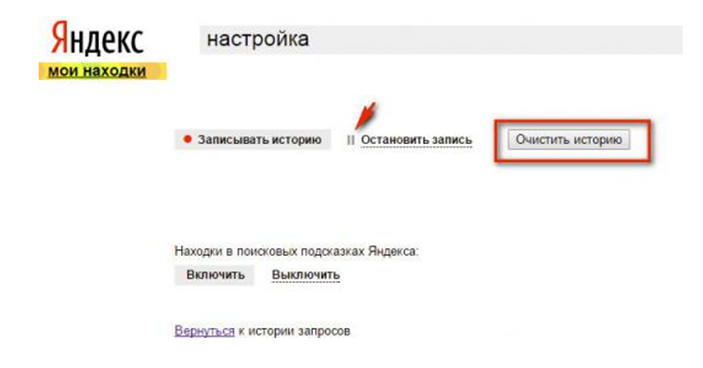
Az információk helyes törlése
Szinte minden második felhasználó szembesül a törlés problémájával. Sokan nem tudják, hogyan lehet helyesen törölni és letiltani a bevitt adatokat a Yandex böngészőben.
Ezért ebben az esetben figyelmeztesse a szakemberek ajánlásait és kövesse az utasításokat. Ezt követően minden problémát felesleges gond nélkül megoldanak.
Először a történelem törléséhez be kell jelentkeznie a Yandexbe. A felhasználói fiókkal nem rendelkező felhasználóknak regisztrálniuk kell a rendszeren a követés érdekében.
A profilbeállításokban kattintson a ikonra, amely a felső sarok jobb oldalán jelenik meg. Amint megjelenik a menü, válassza az „Egyéb beállítások” menüpontot.
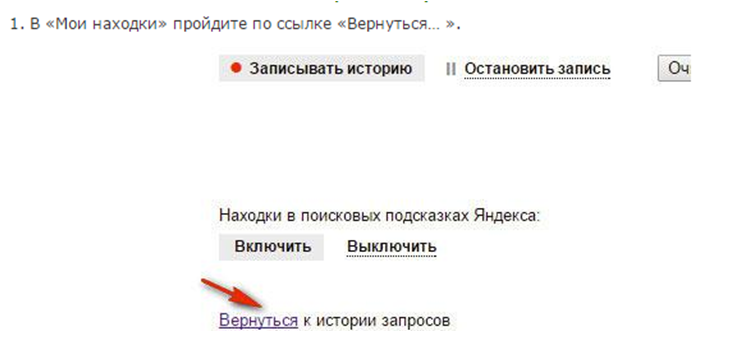
Új oldalra költözve el kell lépnie a „Saját leleteim” részre. Az összes tétel törléséhez kattintson a „Törlés” gombra. Az események rögzítésének elkerülése érdekében a „felvétel leállítása” szakaszt kell használnia. Egyes felhasználók nem akarják teljesen eltávolítani az információkat. Ebben az esetben szelektíven törölje a Yandex böngészőben tárolt rekordot.
Ennek a műveletnek a végrehajtásához a felhasználónak el kell mennie a „My Finds” szakaszba, menjen vissza a linkre, majd kattintson a „cross” ikonra, amely megjelenik azon rekordok mellett, amelyekből örökre meg kell szabadulnod.
A napló testreszabása
Miután bejelentkezett a Yandexbe, nyissa meg az oldalt, erre a linkre kattintva: tune.yandex.ru/suggest/. A tippek letiltásához el kell távolítania azokat a jelölőnégyzeteket, amelyek megjelenítik a „Saját kérések” opciókat. A napló tartalmától a "Törlés" gombra kattintva szabadulhat meg. Ezután el kell fogadnia a lehetőségek megváltoztatását, és kattintson a "Mentés" gombra.
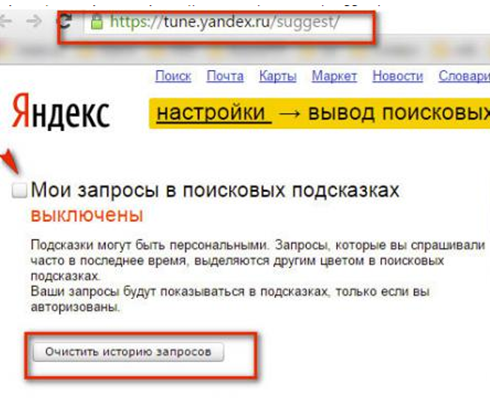
Keresési beállítás
Ha nem akarja teljesen eltávolítani a bejegyzést a böngészőből, akkor a "Keresési eredmény beállításai" szakaszra kell lépnie. Miután megtalálta a személyes keresést, távolítsa el a funkció közelében található jelölőnégyzeteket. Ezután kattintson a "Felvétel leállítása" gombra, és mentse. Ez az eljárás nem sok időt vesz igénybe. Ezért mindenki önállóan képes megbirkózni ezzel a feladattal.
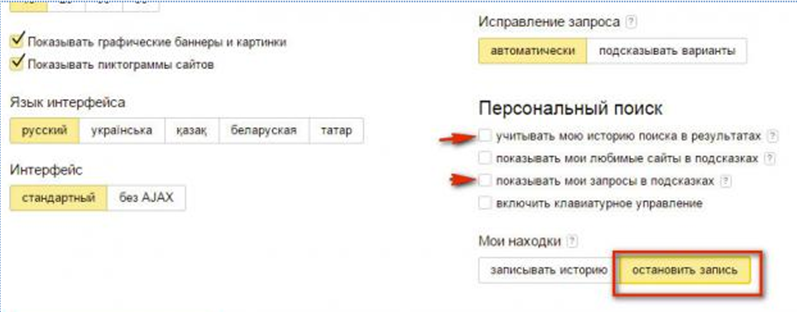
Valamennyi internetes böngésző rendelkezik a felhasználó által megtekintett oldalak előzményeivel, a gyorsítótárba különféle adatok kerülnek rögzítésre, például video- és audiofájlok, képek és különféle szkriptek . Mindez a navigáció megkönnyítése és az internetes forgalom megtakarítása érdekében történik. Annak megakadályozása érdekében, hogy a böngésző megőrizze az előzményeket, meg kell adnia a megfelelő beállításokat a programban.
Támogatja a „P & G” cikkeket a „Hogyan ellenőrizze, hogy az előzmények nem kerülnek mentésre” - elhelyezésével. Hogyan lehet visszaadni a törölt üzeneteket a VKontakte-on? Hogyan törölje az előzményeket a Yandexben? Hogyan lehet visszaállítani az üzenetelőzményeket a VKontakte-on?
oktatás
Ha használja Opera böngésző , majd az előzmények letiltásához nyissa meg a beállítások ablakot. Lépjen a bal oldali menü "Speciális" fülre, válassza az "Előzmények" lehetőséget. Válassza a „0” lehetőséget a „Címjegyzékbe” legördülő listából. Ezután a meglátogatott oldalak nem jelennek meg az előzményekben, és nem kerülnek automatikus kiegészítésként kiadásra. Itt megtilthatja a gyorsítótár használatát a böngészőben is, ebben az esetben a meglátogatott oldalak tartalma sem kerül mentésre.
Böngésző felhasználók Mozilla firefox nyissa meg a beállítások ablakot, és lépjen a “Adatvédelem” fülre. A legördülő listából válassza ki a „nem fogja emlékezni a történetre” elemet.
Ha böngészőt használ az Internethez Internet Explorer majd nyissa meg az “Internet Options” ablakot és lépjen az “General” fülre. A "Napló" csoportban adja meg a "0" értéket, amely után a nemrégiben meglátogatott oldalak linkjei nem kerülnek mentésre. A gyorsítótár konfigurálásához kattintson az "Opciók" gombra az "Ideiglenes internetes fájlok" csoportban. A megnyíló „Paraméterek” ablakban húzza a „Nem több a lemezen csúszást” csúszkát a bal szélre, vagy írja be a „0” értéket a megfelelő ablakba.
Milyen egyszerű
Egyéb kapcsolódó hírek:
A keresési előzmények és a böngésző gyorsítótárának ürítése arra szolgál, hogy felgyorsítsa a munkát azáltal, hogy megszabadul a böngésző memóriájában felhalmozódó extra információktól. Másik oka lehet annak a vágya, hogy elpusztítsa jelenlétük nyomát bizonyos internetes oldalakon. Szüksége lesz - Internet Explorer; -
A böngésző előzményeit a felhasználó folyamatosan fenntartja, ha az alapértelmezett beállítások a program telepítése után nem változtak. Ezt mind az alkalmazás (például a már meglátogatott oldalak betöltésének felgyorsítására), mind a felhasználó (például az elveszett keresésére használja)
Minden böngészőben meg lehet határozni a meglátogatott webhelyeket. cím nyitott oldal rögzítik egy speciális fájlba - a naplóba, és mentik. Ez a szolgáltatás megváltoztatható vagy letiltható. Szponzorálva az, hogy P & G cikkeket helyez el a „Hogyan lehet egy magazinot törölni” című témakörben. Hogyan lehet egy magazinot az operában törölni? Hogyan lehet ezt megtudni
A meglátogatott oldalak bármely böngésző által mentett története lehetővé teszi, hogy ne csak a webhely látogatásának idejét és címét megtudja, hanem az összes felhasználói kérést a keresőmotorok . Ez a szolgáltatás valódi segítő lehet, ha a számítógépnek csak egy tulajdonosa van. De ha egy eszköz rendelkezik
Miközben az interneten dolgozik, az összes népszerű böngésző megjegyzi a meglátogatott webhelyek címeit. Ezen címek listája a program címsorában található. Szükség esetén a látogatások előzményei törölhetők. A meglátogatott oldalak előzményeinek törléséhez módosítania kell a beállításokat.
Az ideiglenes fájlok olyan mappák, amelyekben az Internet böngészők (például Internet Explorer, FireFox, Opera) elmenti az összes információt a meglátogatott internetes oldalak egyes részeiről. Érdemes megjegyezni Internet böngészők Explorer és az Opera mappa neve, és ez "Ideiglenes fájlok", és
A böngészők tárolják a felhasználó böngészési előzményeit, ne felejtsen el automatikusan kitölteni az oldalakat és a webhelyekről származó információkat (képeket, szkripteket). A böngésző felesleges információk törléséhez (vagy a számítógép tevékenységének „nyomának lefedéséhez”) rendszeresen ürítse ki a gyorsítótárat és
Rendszer-visszaállítás vagy előzmények?
Hogyan lehet visszaadni a törölt üzeneteket a VKontakte-on?
Hogyan törölje az előzményeket a Yandexben?
Hogyan lehet visszaállítani az üzenetelőzményeket a VKontakte-on?
Hogyan lehet egy magazinot az operában törölni?

